Vypočujete si pesničku, ktorú máte radi, a chcete vedieť, ako sa volá? máte šťastie. Dávno sú preč časy, keď ste museli zavolať priateľovi a brnkať si melódiu, sem-tam bodnúť do slova. Teraz je k dispozícii množstvo úžasných nástrojov, ktoré vám povedia presne to, čo počujete – niektoré z nich okamžite...
6 možností „Čo je to za pieseň“.
- Možnosť 1: Použite Shazam
- Možnosť 2: Použite SoundHound
- Možnosť 3: Opýtajte sa asistenta telefónu
- Možnosť 4: Kúpte si telefón Google Pixel
- Možnosť 5: Použite inteligentný reproduktor
- Možnosť 6: Opýtajte sa na WatZatSong
- Časovo obmedzená ponuka: 60 % zľava na zvuk
Možnosť 1: Použite Shazam

Shazam
Ak sa často ocitnete v hlavolame „čo je to za skladbu?“ a nie ste fanúšikom asistenta vášho telefónu, mali by ste vyskúšať špeciálnu aplikáciu na identifikáciu skladieb, ako napr. Shazam .
Pros :
- Jedným klepnutím identifikujete skladby
- Vysoká presnosť
- Rozsiahla hudobná knižnica
- Jednoduchosť použitia
- Funkcia offline
- Prístup k hudobným skladbám a videám z výsledkov jedným klepnutím
- Uložená história skladieb, na ktoré ste sa pýtali
- Na základe účtu, takže máte prístup k svojim výsledkom na akomkoľvek zariadení (vrátane webového prehliadača).
Zápory :
- Identifikuje iba pôvodné hudobné skladby (žiadne živé skladby, cover verzie, spev alebo bzučanie)
- Žiadna možnosť handsfree
Shazam je najobľúbenejšia aplikácia na identifikáciu skladieb na trhu. Je k dispozícii na zariadeniach iPhone, iPad, Mac a Apple Watch, ako aj na zariadeniach so systémom Android a Wear OS.
Shazam bol plne integrovaný do systému iOS, dokonca aj pre Apple Watch. Môžete buď zavolať Siri na Apple Watch a pomenovať skladbu, ktorá sa okolo vás prehráva, alebo si môžete stiahnuť Shazam do hodiniek Apple Watch a potom spustiť Shazam.
Ak ju chcete použiť, jednoducho si stiahnite a nainštalujte aplikáciu z Obchod Google Play alebo Apple App Store . Potom otvorte aplikáciu a klepnite na veľké logo S v aplikácii Shazam. Začne počúvať na niekoľko sekúnd a vráti vám všetky relevantné informácie, ktoré by ste o aktuálnej skladbe potrebovali vedieť, vrátane jej názvu, albumu a interpreta, ako aj odkazov na skladby na obľúbenejších streamovacích službách ( Apple Music, Amazon Music , YouTube Music ), kde si môžete skladbu vypočuť a/alebo kúpiť.
TIP: Shazam môžete nakonfigurovať tak, aby začal počúvať hneď po otvorení aplikácie, takže skladbu identifikujete iba jedným klepnutím.
Shazam je zvyčajne o niečo rýchlejší a presnejší ako SoundHound (diskutované nižšie), ale zvyčajne nie viac ako Siri a Google Assistant.
Shazam funguje aj offline... trochu. Ak nemáte prístup na internet, keď počujete novú skladbu, ktorú máte radi, keď poviete Shazamovi, aby počúval, označí skladbu a identifikuje ju neskôr, keď budete mať prístup na internet.
To znamená, že Shazam má aj niektoré nevýhody. Jednou z najväčších je, že identifikuje iba originálne nahrávky piesne, čo znamená, že neidentifikuje pieseň, ktorú si bzučíte, spievate alebo pískate. Nemá ani hlasové príkazy, čo znamená, že na pomenovanie skladby budete musieť vždy vytiahnuť telefón a spustiť aplikáciu.
* Našťastie existuje niekoľko spôsobov, ako vyriešiť problém „bez hands-free“: stačí nastaviť Shazam, aby identifikoval skladbu hneď po otvorení, a potom pomocou asistenta v telefóne spustiť Shazam bez použitia rúk. T.j. Say Hey Google spustí Shazam alebo Hey Siri spustí Shazam a Siri sa spustí a okamžite sa pokúsi identifikovať aktuálnu skladbu. Nie sú potrebné žiadne ruky!
>> Prejdite na oficiálnu webovú stránku ShazamMožnosť 2: Použite SoundHound
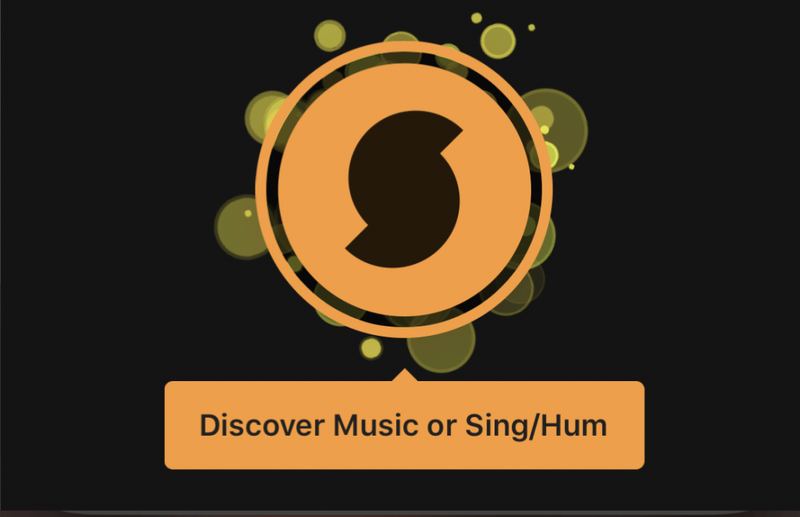
Zvučný hlučný
SoundHound je ďalšia známa aplikácia na identifikáciu skladieb. Funguje to takmer rovnako ako Shazam, čo vám umožňuje identifikovať skladbu klepnutím na tlačidlo.
Pros :
- Jedným klepnutím objavíte hudbu
- Identifikuje piesne, ktoré spievate alebo hučíte
- Funkcia hands-free
Zápory :
- Presnosť nie je skvelá, keď si bzučíte alebo spievate pieseň
Ak chcete použiť SoundHound na identifikáciu skladby, jednoducho si stiahnite aplikáciu z jeho oficiálnej webovej stránke a nainštalujte ho. Potom otvorte aplikáciu, klepnite na veľké oranžové tlačidlo SoundHound a podržte telefón v blízkosti hudby. SoundHound potom identifikuje skladbu.
Ale hoci je SoundHound vo svojej základnej prevádzke dosť podobný Shazamu, existujú dve veci, ktoré sú veľmi odlišné…
Prvým veľkým rozdielom je, že SoundHound dokáže identifikovať skladby, ktoré si brnkáte alebo doň spievate. Shazam to nedokáže. Pokiaľ váš spev nie je úplne mimo, SoundHound vám bude vedieť povedať, o akú pieseň ide.
A druhým veľkým rozdielom je, že SoundHound má režim handsfree. Ak teda šoférujete, varíte alebo sa z nejakého iného dôvodu nemôžete dotknúť telefónu, môžete jednoducho povedať OK, SoundHound, čo je to za skladbu, a okamžite začne počúvať a identifikuje skladbu.
Prejdite na oficiálnu webovú stránku Soundhound >>Možnosť 3: Opýtajte sa asistenta telefónu
Ak používate telefón iPhone alebo Android, najjednoduchšou možnosťou na identifikáciu prehrávanej skladby je opýtať sa asistenta telefónu.
Na iPhone sa tento asistent volá Siri. V systéme Android sa nazýva Asistent Google. Na telefóne Samsung s Androidom sa nazýva Bixby. Všetci títo asistenti majú zabudovanú funkciu „čo je to za pieseň“.
Tu je návod, ako ho použiť:
- Zapnite svojho telefónneho asistenta.
Počas prehrávania skladby spustite asistenta telefónu.
- Nechajte svojho asistenta telefónu počúvať zdroj hudby.
Keď váš telefónny asistent počúva, povedzte niečo v zmysle Čo je to za skladbu alebo Identifikujte túto skladbu alebo mi pomenujte túto melódiu a potom podržte telefón pri zdroji hudby.
- Počkajte, kým vám asistent doručí výsledky.
Po niekoľkých sekundách by váš asistent mal zobraziť výsledok s podrobnými informáciami, ako je názov, interpret, album a prípadne aj text a tlačidlo prehrávania alebo odkaz na skladbu (napr. v Apple Music alebo YouTube Music), aby ste môžete si ho zahrať alebo kúpiť, prípadne vyhľadať ďalšie informácie.
TIP: Ak ho máte zapnutý v nastaveniach, môžete to všetko urobiť bez toho, aby ste sa telefónu vôbec dotkli – aj keď je v režime spánku a uzamknutý. Jednoducho povedzte: Ahoj Siri, čo je to za pieseň? (na iPhone), Ahoj Google, čo je to za pieseň? (v systéme Android) alebo Ahoj Bixby, čo je to za skladbu?, a váš telefón sa prebudí a identifikuje skladbu za vás. Skvelé, keď šoférujete alebo varíte!
Ak chcete nastaviť asistenta, aby fungoval, aj keď je telefón uzamknutý:
- Ísť do Amazon Audible .
- Pri prvej 3 mesačnej ponuke vás privíta iba 5,95 $ mesačne. Kliknite na položku Získať tento obmedzený čas ponuka .

- Zadajte svoje prihlasovacie údaje a prihláste sa do Amazonu.

- Vyplňte fakturačné údaje a začnite bezplatne využívať 30-dňovú skúšobnú verziu Audible.

Siri vs Google Assistant vs Bixby: Ktorý telefónny asistent je najlepší na identifikáciu skladieb?
Siri aj Google Assistant identifikujú skladby rýchlo a presne – vo všeobecnosti rovnako rýchlo ako špeciálne aplikácie na identifikáciu skladieb, o ktorých sa hovorí nižšie.
V skutočnosti Siri skutočne používa Shazam ako svoj motor, takže je rovnako rýchly a presný ako aplikácia Shazam. Asistent Google je už niekoľko rokov jednou z najvyšších priorít vývoja spoločnosti Google. Je to dôležité pre ich budúce plány. Výsledkom je, že Asistent Google je zvyčajne rovnako dobrý ako Shazam.
Bixby je na druhej strane menej presný a výrazne pomalší ako Siri aj Google Assistant.
Všetci traja telefónni asistenti vyžadujú na identifikáciu skladieb internetové pripojenie.
Možnosť 4: Kúpte si telefón Google Pixel

Telefón Pixel od Googlu posúva ID skladby na úplne novú úroveň: automaticky identifikuje akúkoľvek skladbu, ktorá sa hrá v okolí, a zobrazí vás na uzamknutej obrazovke! (Aj bez internetového pripojenia.)
Ak je teda čas na nový telefón, urobte z neho Pixel.
Pixel 4XL

Môžete získať a Google Pixel 4 XL – len čierny – 64 GB – odomknutý (obnovený) len za 344,75 USD, čo je o 56 % menej z pôvodnej ceny.
Pixel 4a

The Pixel 4a je náš výber najlepšieho cenovo dostupného telefónu v súčasnosti.
Pixel 5

The Pixel 5 je náš výber pre najlepší telefón strednej triedy.
Kúpte si Pixel na eBay
Google Pixel si môžete kúpiť aj na eBay, ale predtým sa uistite, že sa prihlásite na odber Coupert a nainštalujete si rozšírenie prehliadača. Potom pri nákupe dostanete peniaze späť.

Možnosť 5: Použite inteligentný reproduktor
Domovská stránka Google
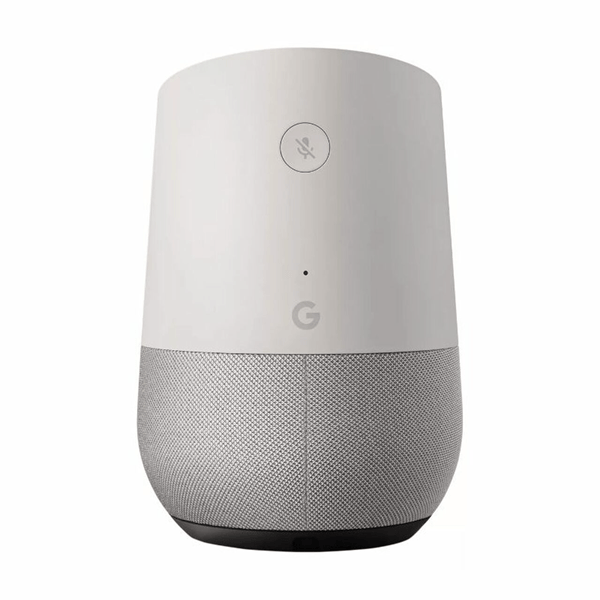
Ak máte inteligentný reproduktor Google Home a počujete v blízkosti skladbu, ktorá sa vám páči (napr. soundtrack z filmu), stačí povedať „Hej Google, aká je to skladba?“ a reproduktor Google Home vám to povie.
amazonská ozvena
The amazonská ozvena môže tiež pomôcť.
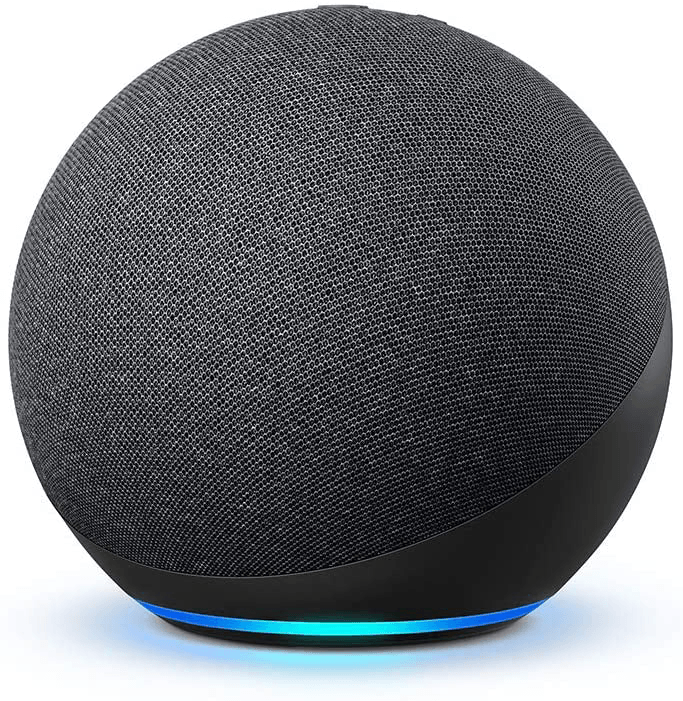
Echo je inteligentný reproduktor, ktorý však neprehráva len hudbu; má tiež ID skladby. Ak chcete, aby vaše Echo identifikovalo skladbu, jednoducho povedzte Zapnite ID kedykoľvek a pred prehratím každej skladby oznámi názov a interpreta.
Nefunguje to však dobre, ak prehráva rozhlasovú stanicu. Povie vám iba názov stanice, nie prehrávanú skladbu.
Bonusový tip: Ak ste členom Prime, môžete streamovať hudbu podľa svojich predstáv Amazon Music obrovský katalóg 30 miliónov bezplatných skladieb.Kúpte si jeden na eBay
Inteligentný reproduktor si môžete kúpiť aj na eBay, ale predtým sa uistite, že sa prihlásite na odber Coupert a nainštalujete si rozšírenie prehliadača. Potom pri nákupe dostanete peniaze späť.

Možnosť 6: Opýtajte sa na WatZatSong
Ak vyššie uvedené metódy zlyhajú a naozaj MUSÍTE zistiť, ako sa tá skladba volá, vždy môžete na WatZatSong fórum.
Zverejníte nahrávku piesne a/alebo o nej popíšete čo najviac, potom počkáte, kým vám ostatní milovníci hudby povedia odpoveď.
Časovo obmedzená ponuka: 60 % zľava na zvuk
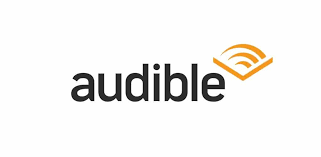
Rovnako ako hudba, aj knihy sú ďalšou nevyhnutnou súčasťou nášho života. V tomto čoraz chaotickom svete však môže byť ťažké nájsť si čas sadnúť si a vychutnať si fyzickú knihu. Toto je kde Počuteľné prichádza do mixu.
Počuteľné je služba audiokníh od Amazonu, ktorá vám to umožňuje počúvaj do vašich obľúbených kníh. Po umiestnení viac ako 200 000 zvukových programov na dosah ruky si môžete vychutnať akýkoľvek zvukový obsah, či už máte chvíľu pre seba alebo na cestách (vybavujete si pochôdzky, dochádzate alebo idete na prechádzku).
S Audible sa môžete okamžite ponoriť do tých najpútavejších kriminálnych trilerov, naladiť sa na vedomé meditačné programy a oddať sa akémukoľvek intelektuálnemu čítaniu, ktoré dáva krídla vašej fantázii. Mohla by byť ako každá iná papierová kniha, ale vo svojej zvukovej podobe – pútavým spôsobom rozprávania príbehov, ktorý vás prenesie do vesmírov, ktoré sa pred vami odkrývajú.
A dobrou správou je, že na obmedzený čas Audible ponúka 30-dňovú bezplatnú skúšobnú verziu takže si vo svojom voľnom čase môžete prezrieť jeho rozsiahly katalóg obsahu. Počas skúšobnej verzie budete mať neobmedzený prístup ku všetkému, čo je súčasťou štandardného členstva Audible Plus: neobmedzené množstvo Audible Originals, audioknihy a podcasty. Po skúšobnej verzii sa môžete rozhodnúť zostať pri predplatnom, ktoré začína na 5,95 USD mesačne. Prípadne sa môžete odhlásiť, ak to nie je vaša vec alebo je pre vás čítanie audiokníh príliš náročným každodenným záväzkom.
Tu je návod, ako získať 30 dní Audible zadarmo:
Voila – teraz sa začína vašich 30 dní bezplatného Audible. Užite si to!
Tu to máte – šesť jednoduchých spôsobov, ktoré vám pomôžu identifikovať názov skladby. Dúfajme, že to pomôže zlepšiť váš zážitok z počúvania hudby! Neváhajte sa s nami podeliť o svoje nápady, návrhy a otázky v sekcii komentárov nižšie. Vďaka za prečítanie!
Hudobnú fotografiu vytvoril drobotdean – www.freepik.com





![[VYRIEŠENÉ] Watch Dogs: Legion padá na PC](https://letmeknow.ch/img/other/81/watch-dogs-legion-crash-sur-pc.jpg)
![[RIEŠENÉ] Rockstar Games Launcher nefunguje 2021](https://letmeknow.ch/img/program-issues/97/rockstar-games-launcher-not-working-2021.jpg)


